Thông tin liên hệ
- 036.686.3943
- admin@nguoicodonvn2008.info

Phiên bản Apple Music trên máy tính nền web đã được ra mắt người dùng 2 năm trước, giúp chúng ta có thể trải nghiệm không gian âm nhạc yêu thích ngay trên trình duyệt mà không cần cài đặt iTunes. Về cơ bản giao diện của Apple Music nền web cũng rất tương đồng với iTunes, giúp bạn tìm kiếm nhạc và lựa chọn nghe nhạc mà mình thích. Hiện tại bạn có thể sử dụng miễn phí 3 tháng trước khi trả phí sử dụng. Bài viết dưới đây sẽ hướng dẫn bạn cách nghe nhạc Apple Music trên máy tính.
Bước 1:
Trước hết chúng ta truy cập vào link dưới đây để vào trang chủ của Apple Music Web Player.
https://music.apple.com/
Tại giao diện trang chủ bạn cần nhập tài khoản Apple Music để sử dụng, nhấn vào nút Sign in ở góc phải trên cùng để đăng nhập tài khoản.
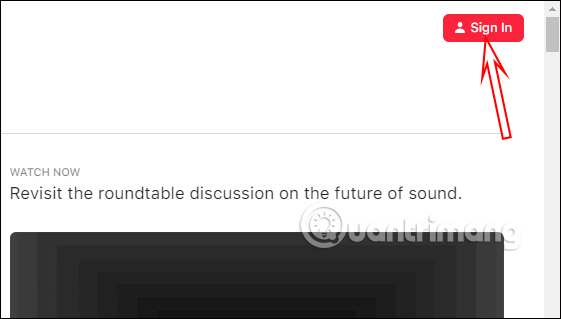
Lúc này bạn nhập Apple ID của mình để truy cập Apple Music.
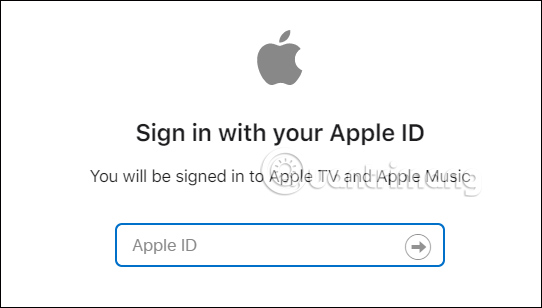
Bước 2:
Ngay sau đó bạn được chuyển sang giao diện chính của trang web. Tiếp đến bạn cần nhấn vào phần Try it Free ở bên dưới để xác nhận sử dụng miễn phí.
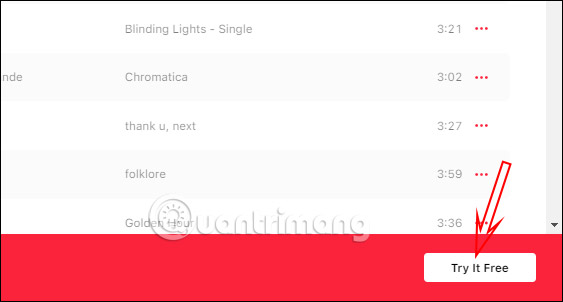
Khi đó bạn cần xác nhận sử dụng Apple Music Web Player miễn phí trong 3 tháng và sau đó sẽ tính phí. Nhấn Confirm để chuyển sang giao diện tiếp theo. Tiếp tục bạn cần điền thông tin của thẻ thanh toán như dưới đây thì mới nghe được nhạc trọn vẹn trên Apple Music Web Player.
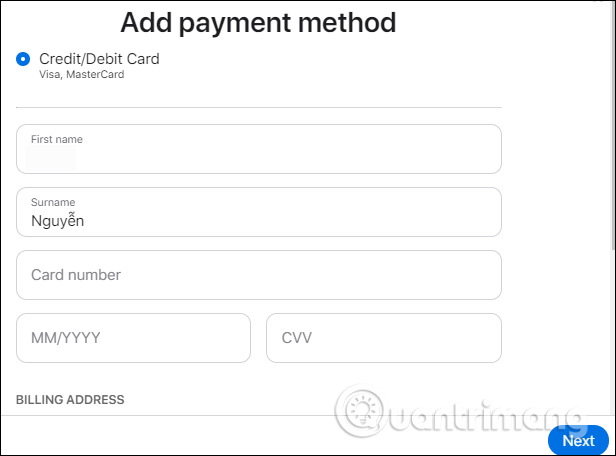
Bước 3:
Quay trở lại giao diện chính của Apple Music Web Player, bạn nhấn vào phần Browse để tìm kiếm các chủ đề nhạc muốn nghe.
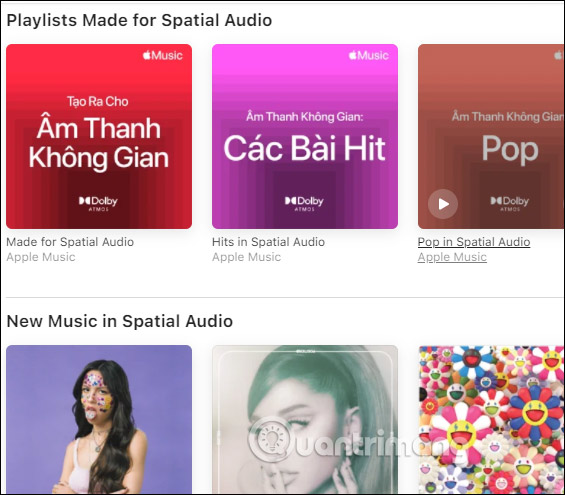
Tiếp đến nhấn vào bài hát mà bạn muốn nghe. Nhìn chung giao diện vẫn rất quen thuộc với người dùng để thực hiện các thao tác nghe nhạc trên Apple Music Web Player.
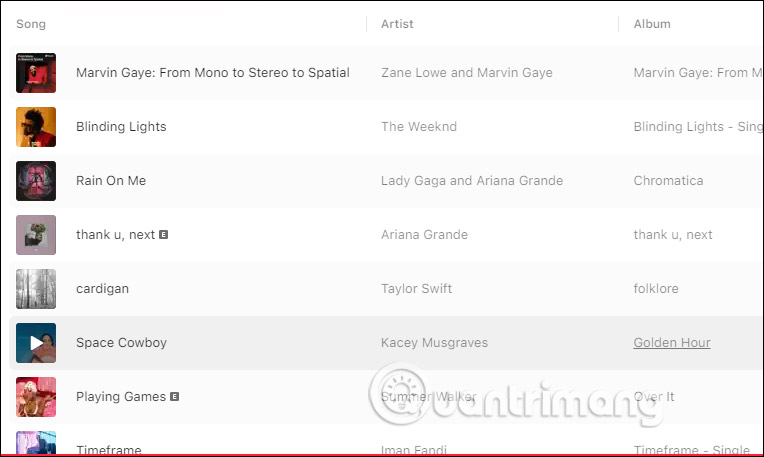
Bước 4:
Trong phần Radio bạn sẽ chọn nghe các đài phát thanh với nhiều sự lựa chọn về nội dung nghe.
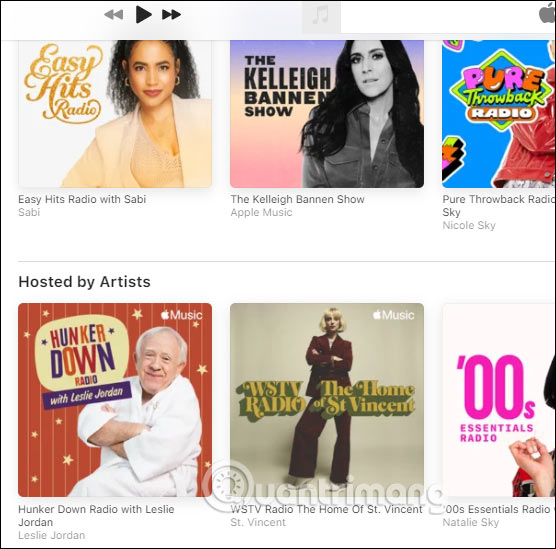
Bạn cũng có thể truy cập dịch vụ Apple Music từ iTunes. Mặc dù Apple đã chuyển sang ứng dụng Music riêng biệt trên nền tảng Mac, iTunes vẫn tồn tại và hoạt động tốt trên Windows 10. Nếu chưa có iTunes, bạn có thể download và cài đặt từ Microsoft Store.
Sau khi cài đặt xong, hãy mở “iTunes” và điều hướng đến Account > Sign In.
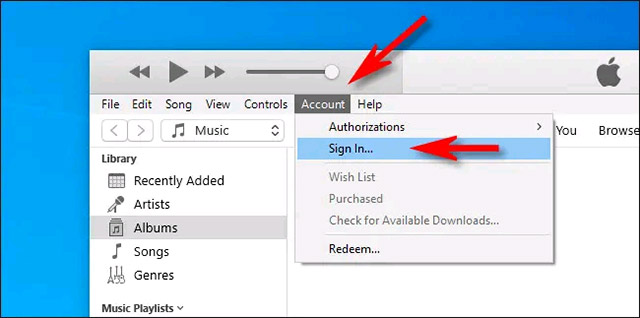
Sau khi đã đăng nhập thành công, bạn sẽ có thể truy cập thư viện nhạc iCloud và cả tài khoản đăng ký Apple Music của mình. Để nghe nhạc, hãy tìm kiếm tên bài hát hoặc nhấp vào “Browse”.
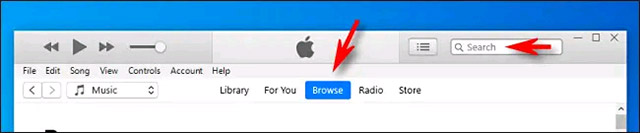
Ví dụ: nếu nhấp vào “Browse”, bạn có thể chọn bất kỳ nghệ sĩ nào trên dịch vụ Apple Music và nghe nhạc gần như ngay lập tức vì nhạc sẽ truyền trực tuyến đến iTunes từ internet — không cần phải download về máy.
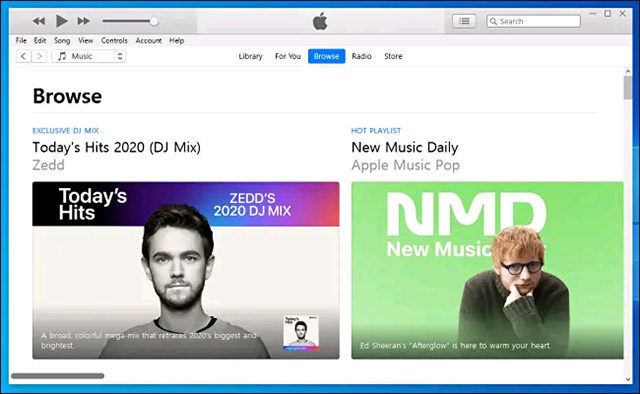
Ngoài ra, bạn cũng có thể chọn thẻ For You và click vào nút Start Trial để bắt đầu trải nghiệm miễn phí Apple Music.
Lưu ý, mặc dù Apple Music cho phép dùng thử miễn phí trong 3 tháng đầu, nhưng bạn sẽ phải nhập thông tin thẻ tín dụng của mình để hoàn tất cài đặt.
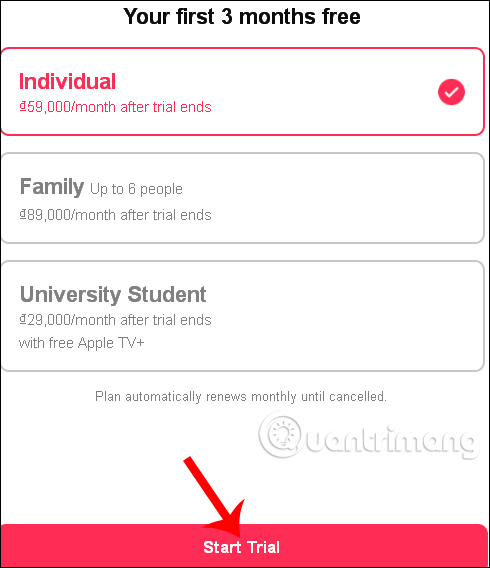
Apple cũng sẽ tự động tính phí sau khi thời gian dùng thử kết thúc. Do đó, nếu không muốn bỏ tiền để dùng Apple Music từ tháng thứ tư trở đi, bạn cần vô hiệu hóa tính năng Automatic Renewal (bên dưới mục Account Info > Settings > Subscription > Manage).
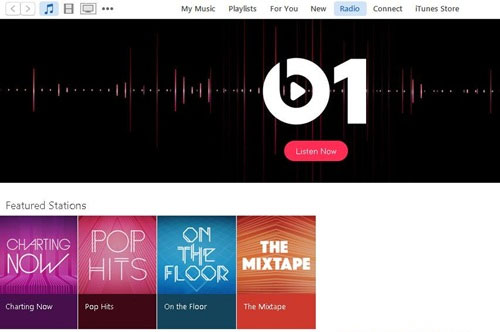
Nếu bạn không muốn dùng Apple Music mà muốn nghe radio, bạn có thể chọn thẻ radio trong iTunes để nghe dịch vụ radio Beats 1 hoàn toàn miễn phí.
Nguồn tin: Quantrimang.com
Ý kiến bạn đọc
Những tin mới hơn
Những tin cũ hơn
 Chào ngày mới thứ 6, lời chúc thứ 6 vui vẻ
Chào ngày mới thứ 6, lời chúc thứ 6 vui vẻ
 Hàm COUNTIFS, cách dùng hàm đếm ô theo nhiều điều kiện trong Excel
Hàm COUNTIFS, cách dùng hàm đếm ô theo nhiều điều kiện trong Excel
 5 ứng dụng từng rất cần thiết cho đến khi Windows khiến chúng trở nên vô nghĩa
5 ứng dụng từng rất cần thiết cho đến khi Windows khiến chúng trở nên vô nghĩa
 Cách dùng Terabox lưu trữ với 1TB miễn phí
Cách dùng Terabox lưu trữ với 1TB miễn phí
 Sóng trong bão
Sóng trong bão
 Cách mở Control Panel trên Windows 11
Cách mở Control Panel trên Windows 11
 Tạo Button trong CSS
Tạo Button trong CSS
 Giải thích ý nghĩa màu sắc của cổng USB
Giải thích ý nghĩa màu sắc của cổng USB
 Cách tùy chỉnh Taskbar trong Windows
Cách tùy chỉnh Taskbar trong Windows
 Cách luôn mở ứng dụng với quyền admin trên Windows 11
Cách luôn mở ứng dụng với quyền admin trên Windows 11
 Cách tắt tìm kiếm nổi bật trong Windows 11
Cách tắt tìm kiếm nổi bật trong Windows 11
 Firefox sắp nhận được tính năng thông minh khiến người dùng Chrome cũng phải ghen tị
Firefox sắp nhận được tính năng thông minh khiến người dùng Chrome cũng phải ghen tị
 Vì sao âm thanh lại là yếu tố quan trọng nhất của chuột máy tính?
Vì sao âm thanh lại là yếu tố quan trọng nhất của chuột máy tính?
 Cách khắc phục lỗi bo mạch chủ hiện đèn báo màu đỏ
Cách khắc phục lỗi bo mạch chủ hiện đèn báo màu đỏ
 Làm thế nào để tư duy như người giàu? 13 thói quen sẽ thay đổi cuộc đời bạn
Làm thế nào để tư duy như người giàu? 13 thói quen sẽ thay đổi cuộc đời bạn
 Cách kiểm tra phiên bản Python trên Windows, Mac và Linux
Cách kiểm tra phiên bản Python trên Windows, Mac và Linux
 Hướng dẫn đổi mật khẩu tài khoản Windows 11
Hướng dẫn đổi mật khẩu tài khoản Windows 11
 Cách tạo bản sao dữ liệu trong MS SQL Server
Cách tạo bản sao dữ liệu trong MS SQL Server
 Phải làm gì khi không thể thêm lịch vào Outlook?
Phải làm gì khi không thể thêm lịch vào Outlook?
 Hướng dẫn đăng ký lại Start Menu Windows 11
Hướng dẫn đăng ký lại Start Menu Windows 11
